有些用户想要开启win11电脑的性能模式,但是不知道怎么操作才能开启,首先我们找到设置选项,点击关于中的高级系统设置,就能看到性能选项设置啦,最后勾选调整为最佳性能确保保存就好啦,这样即可成功开启win11性能模式哦,根据自己的操作需求可以随时设置电脑的性能模式。
win11性能模式开启教程
1、在开始菜单中找到“设置”进入
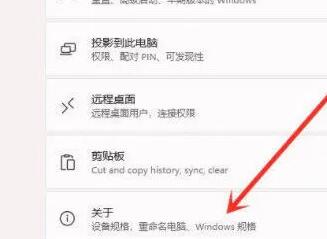
2、在下方点击“关于”,在相关链接中选择“高级系统设置”
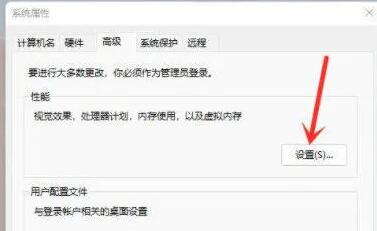
3、在性能中点击“设置
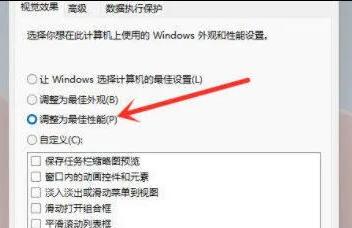
4、在视觉效果选项卡下勾选“调整为最佳性能”,再点击下方“确定”即可
相关阅读
热门教程
最新教程